6 วิธีในการแก้ไขปัญหา “มีข้อผิดพลาดร้ายแรงในเว็บไซต์ของคุณ”
เผยแพร่แล้ว: 2023-06-14การประสบกับข้อผิดพลาดร้ายแรงบนไซต์ WordPress ของคุณอาจเป็นสถานการณ์ที่น่าปวดหัว ข้อความเตือน wordpress “ มีข้อผิดพลาดร้ายแรงบนเว็บไซต์นี้ ” ควบคู่ไปกับการปิดส่วนหน้าอย่างสมบูรณ์ อาจทำให้เกิดความตื่นตระหนกและกังวลได้ การดำเนินการอย่างรวดเร็วเพื่อแก้ไขปัญหานี้และกู้คืนฟังก์ชันการทำงานของเว็บไซต์ของคุณเป็นสิ่งสำคัญอย่างยิ่ง ทุก ๆ นาทีที่ผ่านไป ผู้มีโอกาสเป็นผู้เข้าชมจะถูกขัดขวางโดยหน้าจอแสดงข้อผิดพลาดที่น่าหงุดหงิด
โชคดีที่การแก้ไขข้อผิดพลาดร้ายแรงนี้มักเป็นกระบวนการที่ไม่ซับซ้อน ซึ่งเกี่ยวข้องกับการเพิ่มฟังก์ชัน PHP เล็กน้อยหรือการลบปลั๊กอินที่มีปัญหา ในบทความนี้ เราจะสำรวจวิธีการแก้ไขปัญหาต่างๆ เพื่อแก้ไขปัญหาอย่างรวดเร็วและทำให้ไซต์ของคุณกลับมาออนไลน์โดยไม่ชักช้า
อะไรเป็นสาเหตุของข้อผิดพลาด “มีข้อผิดพลาดร้ายแรงในเว็บไซต์ของคุณ”
หากคุณใช้ WordPress มาสักระยะหนึ่งแล้ว คุณอาจคุ้นเคยกับข้อผิดพลาด “หน้าจอสีขาวแห่งความตาย” ที่ฉาวโฉ่ ซึ่งอาจทำให้ทั้งเว็บไซต์ของคุณว่างเปล่า ใน WordPress เวอร์ชันล่าสุด หน้าจอสีขาวที่ไม่เรียบร้อยนี้ถูกแทนที่ด้วยข้อความแสดงข้อผิดพลาดร้ายแรงที่ระบุว่า “มีข้อผิดพลาดร้ายแรงในเว็บไซต์ของคุณ โปรดตรวจสอบกล่องจดหมายอีเมลผู้ดูแลระบบไซต์ของคุณสำหรับคำแนะนำ”
แม้ว่าข้อความแสดงข้อผิดพลาดใหม่นี้จะไม่ค่อยน่าตกใจ แต่ก็ยังขาดรายละเอียดที่เฉพาะเจาะจง ทำให้คุณต้องไตร่ตรองถึงสาเหตุ เช่นเดียวกับ White Screen of Death ข้อผิดพลาดร้ายแรงมักจะเกี่ยวข้องกับปัญหาที่เกี่ยวข้องกับ PHP เช่น หน่วยความจำเกินขีดจำกัด ข้อผิดพลาดของโค้ด ปลั๊กอินที่มีปัญหา ความขัดแย้งของธีม หรือแม้แต่ความเสียหายของฐานข้อมูล แม้ว่าข้อความแสดงข้อผิดพลาดอาจไม่ได้ให้ข้อมูลเชิงลึกมากนัก แต่การทำความเข้าใจสาเหตุที่เป็นไปได้เหล่านี้จะทำให้กระบวนการแก้ไขปัญหาง่ายขึ้น
วิธีแก้ไขข้อผิดพลาด “มีข้อผิดพลาดร้ายแรงในเว็บไซต์ของคุณ”
หากต้องการแก้ไขข้อผิดพลาดที่สำคัญอย่างรวดเร็วในไซต์ WordPress ให้ทำตามขั้นตอนเหล่านี้:
1. เปิดใช้งานการดีบักใน WordPress
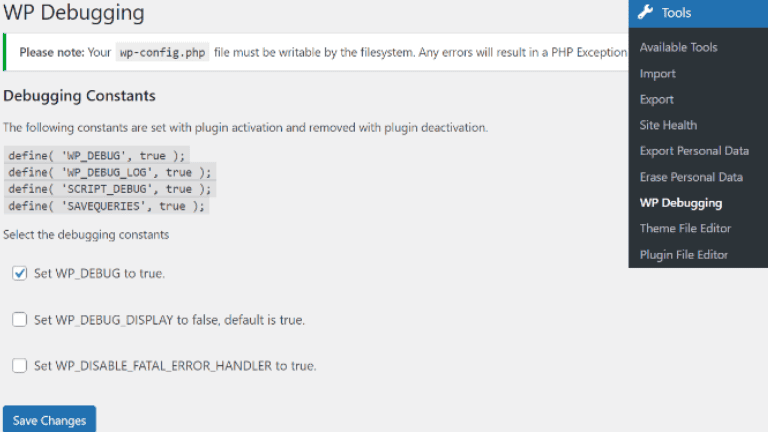
หากต้องการเปิดใช้งานโหมดแก้ไขข้อบกพร่องใน WordPress และรวบรวมข้อมูลที่เป็นประโยชน์เกี่ยวกับข้อผิดพลาด ให้ทำตามขั้นตอนเหล่านี้:
- เข้าถึงไฟล์ของเว็บไซต์ของคุณ: ใช้ FTP หรือตัวจัดการไฟล์ในแผงควบคุมการโฮสต์เพื่อค้นหาไฟล์ wp-config.php
- แก้ไขไฟล์ wp-config.php : เปิดไฟล์ wp-config.php เพื่อแก้ไข
- เพิ่มโค้ดดีบั๊ก: ใส่โค้ดต่อไปนี้เหนือบรรทัดที่ระบุว่า “แค่นั้นแหละ หยุดแก้ไข!
กำหนด ( 'WP_DEBUG' จริง );
กำหนด ( 'WP_DEBUG_LOG' จริง );
กำหนด ( 'WP_DEBUG_DISPLAY' เท็จ);
@ini_set( 'display_errors', 0 ); - บันทึกการเปลี่ยนแปลง: บันทึกไฟล์ wp-config.php ที่แก้ไข
การเปิดใช้งานโหมดดีบักจะบันทึกข้อผิดพลาดหรือคำเตือนใดๆ ไปยังไฟล์ debug.log ซึ่งอยู่ในไดเร็กทอรี wp-content ซึ่งสามารถช่วยระบุสาเหตุของข้อผิดพลาดที่สำคัญและให้ข้อมูลเชิงลึกสำหรับการแก้ไขปัญหา อย่าลืมปิดใช้งานโหมดดีบักเมื่อปัญหาได้รับการแก้ไขด้วยเหตุผลด้านความปลอดภัยและประสิทธิภาพ
2. โดยการย้อนกลับไปยังไซต์ของคุณ
หากคุณเพิ่งทำการอัปเดตเว็บไซต์ของคุณ เช่น อัปเกรดไฟล์หลัก ธีม หรือปลั๊กอินของ WordPress อาจเป็นไปได้ว่าหนึ่งในการอัปเดตเหล่านั้นทำให้เกิดข้อผิดพลาดร้ายแรง เพื่อแก้ไขปัญหานี้ คุณสามารถลองคืนไซต์ของคุณกลับเป็นเวอร์ชันก่อนหน้า ซึ่งเกี่ยวข้องกับการคืนค่าข้อมูลสำรองของไฟล์และฐานข้อมูลของเว็บไซต์ของคุณ หากคุณไม่มีข้อมูลสำรอง คุณสามารถลองเลิกทำการเปลี่ยนแปลงด้วยตนเองได้โดยติดตั้ง WordPress, ธีม หรือปลั๊กอินเวอร์ชันก่อนหน้าใหม่ซึ่งทำงานได้ดีก่อนที่จะเกิดข้อผิดพลาด
3. โดยการเปลี่ยนกลับเป็นธีมเริ่มต้น
หากข้อผิดพลาดร้ายแรงหายไปหลังจากเปิดใช้งานธีมเริ่มต้น แสดงว่าปัญหาเกิดจากธีมก่อนหน้าของคุณ ในกรณีเช่นนี้ ขอแนะนำให้ติดต่อผู้พัฒนาธีมเพื่อขอความช่วยเหลือ พวกเขาสามารถให้คำแนะนำในการแก้ไขปัญหาความเข้ากันได้หรือเสนอการอัปเดตเพื่อให้แน่ใจว่าธีมทำงานได้อย่างราบรื่นกับเวอร์ชัน WordPress และปลั๊กอินที่ติดตั้ง หรือคุณอาจสำรวจธีมอื่นๆ ที่ทราบว่าเข้ากันได้กับการตั้งค่า WordPress ของคุณ ซึ่งจะช่วยให้คุณค้นหาสิ่งทดแทนที่เหมาะสมสำหรับธีมก่อนหน้าของคุณได้
4. ปิดใช้งานปลั๊กอิน WordPress ทั้งหมดของคุณ
หากคุณสงสัยว่าปลั๊กอินทำให้เกิดข้อผิดพลาดร้ายแรง คุณสามารถทำตามขั้นตอนเหล่านี้เพื่อระบุปลั๊กอินที่มีปัญหา:
- เข้าถึงไฟล์ของเว็บไซต์ของคุณผ่าน FTP หรือ ตัวจัดการไฟล์
- ค้นหา ไดเร็กทอรี wp-content และเปลี่ยนชื่อ โฟลเดอร์ปลั๊กอิน เป็น plugins_backup
- การดำเนินการนี้จะ ปิดใช้งานปลั๊กอินทั้งหมดของคุณ พร้อมกัน
- โหลดเว็บไซต์ของคุณใหม่และตรวจสอบว่าข้อผิดพลาดร้ายแรงได้รับการแก้ไขแล้วหรือไม่
- หากข้อผิดพลาดหายไป แสดงว่ามีปลั๊กอินตัวใดตัวหนึ่งเป็นสาเหตุของปัญหา
- กลับไปที่ ไดเร็กทอรี wp-content และเปลี่ยนชื่อโฟลเดอร์ plugins_backup กลับเป็นปลั๊กอิน
- ตอนนี้ เปิดใช้งานปลั๊กอินของคุณ อีกครั้งทีละรายการ
- หลังจาก เปิดใช้งานแต่ละปลั๊กอิน ให้ตรวจสอบเว็บไซต์ของคุณเพื่อดูว่าข้อผิดพลาดร้ายแรงปรากฏขึ้นอีกหรือไม่
- หากคุณพบข้อผิดพลาดอีกครั้ง ปลั๊กอินที่เปิดใช้งานล่าสุดน่าจะเป็นตัวการ
- ลองติดต่อผู้พัฒนาปลั๊กอินเพื่อขอความช่วยเหลือหรือค้นหาปลั๊กอินสำรองที่มีฟังก์ชันการทำงานที่คล้ายกัน
โดยการปิดใช้งานและเปิดใช้งานปลั๊กอินของคุณอีกครั้งอย่างเป็นระบบ คุณจะสามารถระบุปลั๊กอินเฉพาะที่ทำให้เกิดข้อขัดแย้งและดำเนินการที่เหมาะสมเพื่อแก้ไขปัญหาได้

5. เพิ่มขีดจำกัดหน่วยความจำ WordPress
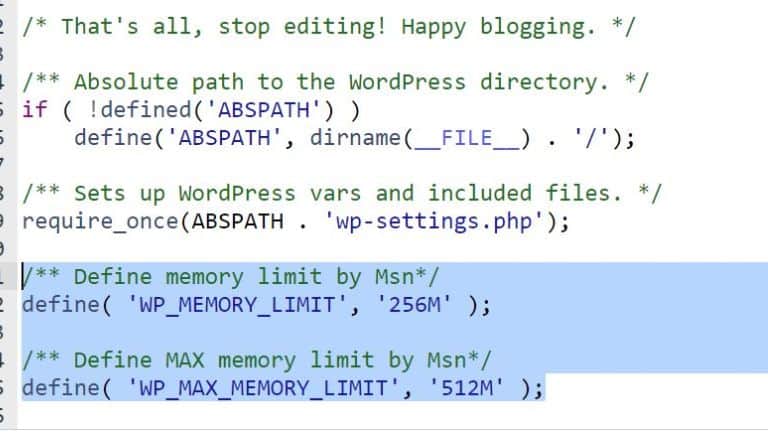
หากคุณยังคงพบข้อผิดพลาดร้ายแรงและไม่มีวิธีแก้ไขปัญหาใดก่อนหน้านี้ที่แก้ปัญหาได้ เป็นไปได้ว่าหน่วยความจำของเว็บไซต์ของคุณเกินขีดจำกัด เพื่อแก้ไขปัญหานี้ คุณสามารถเพิ่มขีดจำกัดของหน่วยความจำได้โดยทำตามขั้นตอนเหล่านี้:
- เข้าถึงไฟล์ wp-config.php ของการติดตั้ง WordPress ของคุณ
- เปิดไฟล์เพื่อแก้ไข
- เพิ่มโค้ดต่อไปนี้เหนือบรรทัดที่ระบุว่า “แค่นั้นแหละ หยุดแก้ไข!”
กำหนด ( 'WP_MEMORY_LIMIT', '256M' ); - รหัสนี้จะเพิ่มขีดจำกัดของหน่วยความจำเป็น 256 เมกะไบต์ แต่คุณสามารถปรับค่าได้หากจำเป็น
- บันทึกการเปลี่ยนแปลงไปยังไฟล์ wp-config.php
- โหลดเว็บไซต์ของคุณใหม่และตรวจสอบว่าข้อผิดพลาดร้ายแรงได้รับการแก้ไขแล้วหรือไม่
การเพิ่มขีดจำกัดของหน่วยความจำ ทำให้เว็บไซต์ของคุณมีทรัพยากรมากขึ้นเพื่อจัดการกับการทำงานที่ซับซ้อนและป้องกันข้อผิดพลาดเกี่ยวกับหน่วยความจำ หากเกิดข้อผิดพลาดร้ายแรงจากการจัดสรรหน่วยความจำไม่เพียงพอ วิธีแก้ไขปัญหานี้จะช่วยแก้ปัญหาได้
6. ขอความช่วยเหลือจากผู้เชี่ยวชาญ
หากคุณได้ทำตามขั้นตอนการแก้ปัญหาทั้งหมดที่กล่าวถึงก่อนหน้านี้แล้ว และข้อผิดพลาดร้ายแรงยังคงอยู่ คุณควรขอความช่วยเหลือจากนักพัฒนา WordPress หรือทีมสนับสนุนที่เชี่ยวชาญ ผู้เชี่ยวชาญเหล่านี้มีความเชี่ยวชาญในการวินิจฉัยปัญหาและมอบแนวทางแก้ไขที่มีประสิทธิภาพ
นอกจากนี้ การบำรุงรักษาการอัปเดตอย่างสม่ำเสมอสำหรับการติดตั้ง WordPress ธีม และปลั๊กอินเป็นสิ่งสำคัญอย่างยิ่ง การอัปเดตให้ทันสมัยอยู่เสมอช่วยให้มั่นใจได้ถึงการใช้งานร่วมกันได้ และลดความเสี่ยงในการพบข้อผิดพลาดร้ายแรง ขอแนะนำให้สร้างการสำรองข้อมูลเว็บไซต์ของคุณอย่างสม่ำเสมอ การสำรองข้อมูลทำหน้าที่เป็นเครือข่ายความปลอดภัย ช่วยให้คุณสามารถกู้คืนไซต์ของคุณกลับสู่สถานะการทำงานก่อนหน้านี้ได้ในกรณีที่เกิดปัญหาที่ไม่คาดฝัน
โปรดจำไว้ว่าความช่วยเหลือจากผู้เชี่ยวชาญและมาตรการป้องกันสามารถช่วยแก้ไขข้อผิดพลาดร้ายแรงและรักษาความเสถียรและฟังก์ชันการทำงานของเว็บไซต์ WordPress ของคุณได้
บทสรุป
โดยสรุป การพบข้อความ “มีข้อผิดพลาดร้ายแรงบนเว็บไซต์นี้” บนไซต์ WordPress ของคุณอาจทำให้ไม่สงบ แต่ไม่จำเป็นต้องเป็นสาเหตุของความตื่นตระหนก เมื่อทำตามขั้นตอนการแก้ไขปัญหาที่กล่าวถึงในบทความนี้ คุณจะสามารถวินิจฉัยและแก้ไขปัญหาได้อย่างมีประสิทธิภาพ ทำให้เว็บไซต์ของคุณสำรองข้อมูลและทำงานได้อย่างราบรื่น
การเปิดใช้งานโหมดดีบั๊ก การย้อนกลับไซต์ของคุณ การย้อนกลับเป็นธีมเริ่มต้น การปิดใช้งานปลั๊กอิน การเพิ่มขีดจำกัดของหน่วยความจำ และการขอความช่วยเหลือจากผู้เชี่ยวชาญล้วนเป็นวิธีแก้ปัญหาที่ได้ผลเพื่อแก้ไขข้อผิดพลาดร้ายแรง สิ่งสำคัญคือต้องใช้ความระมัดระวังและใช้มาตรการป้องกัน เช่น การสำรองข้อมูลอย่างสม่ำเสมอ เพื่อปกป้องข้อมูลและฟังก์ชันการทำงานของเว็บไซต์ของคุณ
การบำรุงรักษาไซต์ WordPress ของคุณในเชิงรุก อัปเดตซอฟต์แวร์อยู่เสมอ และปฏิบัติตามแนวทางปฏิบัติที่ดีที่สุด จะช่วยลดโอกาสที่จะพบข้อผิดพลาดร้ายแรงในอนาคตได้ โปรดจำไว้ว่าความอดทนและความพากเพียรเป็นกุญแจสำคัญในการแก้ไขปัญหา และด้วยแนวทางที่ถูกต้อง คุณจะสามารถเอาชนะความท้าทายต่างๆ ที่เข้ามาได้
